Destinos compartidos en un grupo (grupo de usuarios)
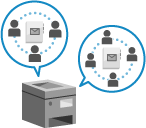
Puede registrar un grupo (grupo de usuarios) con el que compartir destinos, y compartir una lista de direcciones de grupos de usuarios entre usuarios específicos, como dentro del mismo departamento.
Una lista de direcciones de grupos de usuarios puede hacerse pública solo para un grupo de usuarios.
Una lista de direcciones de grupos de usuarios puede hacerse pública solo para un grupo de usuarios.
Procedimiento para compartir destinos
Para compartir destinos, siga el procedimiento que se indica a continuación:
Paso 1 | Registre los usuarios con los que desea compartir destinos en el dispositivo local (este equipo). * Puede omitir este paso cuando se utilice la autenticación mediante servidor externo. Continúe con el paso 2. * Si se han registrado grupos de usuarios, puede especificar el grupo de usuarios al que pertenece un usuario en [Asociación a grupo de usuarios] cuando registre nueva información de usuario o la edite. Pantalla [Agregar usuario] y [Editar información de usuario] |

Paso 2 | Seleccione los usuarios que pertenecen al grupo y registre un grupo de usuarios. |

Paso 3 | Haga que la lista de direcciones de grupos de usuarios sea pública para el grupo de usuarios. |
Registro de un grupo de usuarios
Seleccione los usuarios que pertenecen al grupo y registre un grupo de usuarios.
Utilice la IU remota desde un ordenador para registrar el grupo de usuarios. No puede utilizar el panel de control para registrar un grupo de usuarios.
Se necesitan privilegios de Administrador.
Se necesitan privilegios de Administrador.
1
Inicie sesión en la IU remota como administrador. Iniciar la IU remota
2
En la página del portal de la IU remota, haga clic en [Configuración]. Página del portal de la IU remota
3
Haga clic en [Gestión de usuarios]  [Gestión de autenticación]
[Gestión de autenticación]  [Gestión de grupos de usuarios].
[Gestión de grupos de usuarios].
 [Gestión de autenticación]
[Gestión de autenticación]  [Gestión de grupos de usuarios].
[Gestión de grupos de usuarios].Aparece la pantalla [Gestión de grupos de usuarios].
4
Registre el grupo de usuarios.
Al utilizar la autenticación de dispositivo local

1
Haga clic en [Agregar grupo (usuarios de dispositivos locales)].
Aparece la pantalla [Agregar grupo (usuarios de dispositivos locales)].
2
Configure el grupo de usuarios.
[ID de grupo]
Introduzca un ID independiente que se asignará al grupo de usuarios.
[Nombre de grupo de usuarios]
Introduzca el nombre mostrado del grupo de usuarios.
[Usuario que desea guardar en el grupo]
Especifique los usuarios que pertenecen a este grupo. Seleccione los usuarios que desee añadir al grupo en la lista de [Usuarios de dispositivos locales], y haga clic en [Agregar >>] para añadir los usuarios a la lista de [Usuarios de dispositivos locales].
3
Haga clic en [Agregar].
El grupo de usuarios queda registrado.
Al utilizar la autenticación mediante servidor externo

1
Haga clic en [Agregar grupo (otros usuarios)].
Aparece la pantalla [Agregar grupo (otros usuarios)].
2
Configure el grupo de usuarios.
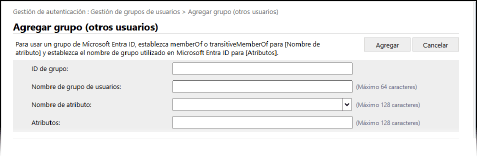
[ID de grupo]
Introduzca un ID independiente que se asignará al grupo de usuarios.
[Nombre de grupo de usuarios]
Introduzca el nombre mostrado del grupo de usuarios.
[Nombre de atributo]
Introduzca el nombre de atributo (nombre de la empresa, departamento, cargo, etc.) que desea establecer para el grupo de usuarios de entre los nombres de atributo registrados en el servidor de autenticación.
[Atributos]
Introduzca el valor de atributo que desea asociar al grupo de usuarios. Todos los usuarios con valores de atributo coincidentes pertenecen a ese grupo.
3
Haga clic en [Agregar].
El grupo de usuarios queda registrado.
5
Cierre la sesión de la IU remota.
NOTA
Puede configurar las opciones para cambiar automáticamente el nombre de la lista de direcciones de grupos de usuarios cuando se cambie el nombre del grupo de usuarios durante la autenticación de usuario.
Se necesitan privilegios de Administrador o Administrador de dispositivo para configurar las opciones.
Se necesitan privilegios de Administrador o Administrador de dispositivo para configurar las opciones.
Inicie sesión en la IU remota como administrador  haga clic en [Configuración]
haga clic en [Configuración]  [Establecer destino]
[Establecer destino]  [Opciones de lista de direcciones personales/lista de direcciones de grupos de usuarios]
[Opciones de lista de direcciones personales/lista de direcciones de grupos de usuarios]  marque la casilla [Aplicar cambio de nombre de grupo de usuarios a nombre de lista de direcciones de grupo de usuarios].
marque la casilla [Aplicar cambio de nombre de grupo de usuarios a nombre de lista de direcciones de grupo de usuarios].
 haga clic en [Configuración]
haga clic en [Configuración]  [Establecer destino]
[Establecer destino]  [Opciones de lista de direcciones personales/lista de direcciones de grupos de usuarios]
[Opciones de lista de direcciones personales/lista de direcciones de grupos de usuarios]  marque la casilla [Aplicar cambio de nombre de grupo de usuarios a nombre de lista de direcciones de grupo de usuarios].
marque la casilla [Aplicar cambio de nombre de grupo de usuarios a nombre de lista de direcciones de grupo de usuarios].Puede configurar las opciones para utilizar el ID de departamento como grupo de usuarios cuando utilice la Gestión de ID de departamentos.
Se necesitan privilegios de Administrador para configurar las opciones.
Se necesitan privilegios de Administrador para configurar las opciones.
Inicie sesión en la IU remota como administrador  haga clic en [Configuración]
haga clic en [Configuración]  [Gestión de usuarios]
[Gestión de usuarios]  [Gestión de autenticación]
[Gestión de autenticación]  [Opciones básicas]
[Opciones básicas]  [Editar]
[Editar]  en [Opciones de gestión de grupos de usuarios] en [Otras opciones], marque la casilla [Usar ID de departamento como grupo del usuario].
en [Opciones de gestión de grupos de usuarios] en [Otras opciones], marque la casilla [Usar ID de departamento como grupo del usuario].
 haga clic en [Configuración]
haga clic en [Configuración]  [Gestión de usuarios]
[Gestión de usuarios]  [Gestión de autenticación]
[Gestión de autenticación]  [Opciones básicas]
[Opciones básicas]  [Editar]
[Editar]  en [Opciones de gestión de grupos de usuarios] en [Otras opciones], marque la casilla [Usar ID de departamento como grupo del usuario].
en [Opciones de gestión de grupos de usuarios] en [Otras opciones], marque la casilla [Usar ID de departamento como grupo del usuario].Configuración del destino público de una lista de direcciones de grupos de usuarios
Puede hacer pública la lista de direcciones de grupos de usuarios a un grupo de usuarios registrados. Los usuarios pueden utilizar la lista de direcciones hecha pública para el grupo de usuarios al que pertenecen.
Una lista de direcciones de grupo de usuarios solo puede hacerse pública para un grupo de usuarios. Además, si una lista de direcciones de grupos de usuarios ya está configurada para hacerse pública a un grupo de usuarios, ese grupo de usuarios no puede configurarse como destino de visualización pública para otra lista de direcciones de grupos de usuarios.
Una lista de direcciones de grupo de usuarios solo puede hacerse pública para un grupo de usuarios. Además, si una lista de direcciones de grupos de usuarios ya está configurada para hacerse pública a un grupo de usuarios, ese grupo de usuarios no puede configurarse como destino de visualización pública para otra lista de direcciones de grupos de usuarios.
Configure esta opción desde un ordenador mediante la IU remota. No puede usar el panel de control para configurar la opción.
Se necesitan privilegios de Administrador.
Se necesitan privilegios de Administrador.
1
Inicie sesión en la IU remota como administrador. Iniciar la IU remota
2
En la página del portal de la IU remota, haga clic en [Libreta de direcciones]. Página del portal de la IU remota
Aparece la pantalla [Listas de direcciones].
3
En las listas de direcciones, haga clic en la lista de direcciones de grupos de usuarios que desee hacer pública.
4
Haga clic en [Opciones de vista pública].
Aparece la pantalla [Opciones de vista pública de lista de direcciones].
5
Marque la casilla [Hacer público] y seleccione el grupo de usuarios al que se hará pública la lista de direcciones.
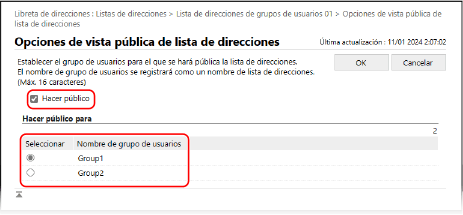
6
Haga clic en [Bien].
Se aplicarán las opciones.
7
Cierre la sesión de la IU remota.